Свържете колектор с OGC услуги
Сред най-добрите възможности, които видях в GIS за генериране на данни, са функционалността на свързването с данни, както на Google Земя, така и на Virtual Earth, Yahoo карти, както и на WMS услуги съгласно стандартите на OGC.
Да видим как да го направим.
В този случай искам да свържа една област от улица Валдемария, както е показано на екрана, заснет в Google Земя.

1. Създайте подхода.
За това най-хубавото е да създадете решетка от тази област, така че да се произвеждат:
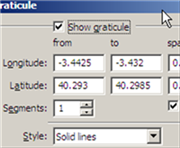 - „Файл / създаване / чертеж“
- „Файл / създаване / чертеж“- -„Задаване на проекция
- -“view/graticle” и избирам диапазон, който покрива тази област и натискам бутона “create”.
- - Сега избирам слоя и увеличавам зоната.
2. Свържете се с виртуални глобуси
 -За това трябва само да направите „файл/връзка/изображение“ и да изберете „сървъри за многообразни изображения“...в друга публикация обясняваме как да заредите тези плъгини.
-За това трябва само да направите „файл/връзка/изображение“ и да изберете „сървъри за многообразни изображения“...в друга публикация обясняваме как да заредите тези плъгини.
-Когато изберете типа на услугата, иконата за опресняване на региона е избрана така, че да разпознава покритието на създадената от нас мрежа
-След като слоят е зареден, ние му приписваме проекция.
 3. Заредете ги на карта
3. Заредете ги на карта
-За това се създава ново оформление с „файл / създаване / карта“ и ние посочваме слоевете, които искаме да видим, или ги плъзгаме и пускаме на съществуваща карта.
4. За да се свържете с OGC услуги
-В този случай ще използвам услугите на CARTOCIUDAD, това винаги става с „файл / връзка / изображение“ и избирам опцията OGC IMS данни, като поставям адреса „http://www.cartociudad.es/ wms/CARTOCIUDAD /CARTOCITY”. В панела мога да избирам слоевете, които има тази услуга, дори мога да зареждам всеки слой като отделно изображение.
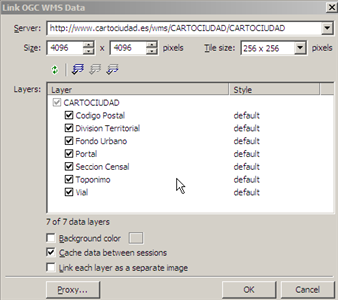
5. Резултатите
Жалко е, че трябва да имам толкова изображения в пощата, но да покажа резултатите, постигнати в тези 7.45 минути на работа с Manifold, ето ги отиват да хапят:
С изображенията от слоевете на Google Карти

С изображенията на слоя Virtual Earth

Със слоя на Yahoo карти

Със слоя на улиците "Виртуална Земя"

С слоя CARTOCITY

Определено, ако Manifold продължи по този начин, мнозина в крайна сметка ще инвестират $ 245, което струва... въпреки че по мое мнение геофумадовете, които трябва да стоят зад Многообразието, трябва да търсят по-агресивни стратегии за маркетинг, ако не искат да продължат сред най-маниаците и тези, които смятат своята доброта безплатно.





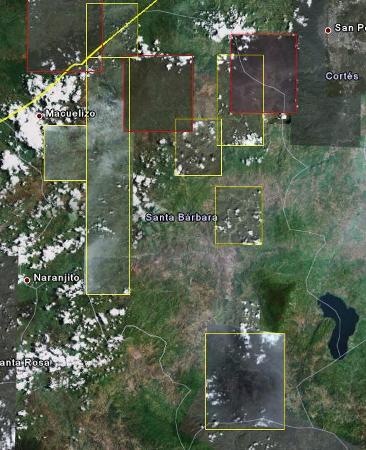
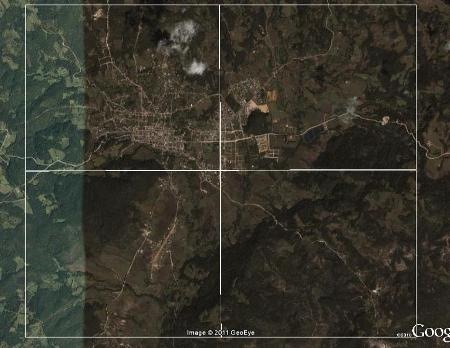
epa, всеки ден научаваш нещо ... благодаря за информацията, ще пробвам
Да, Manifold е много мощен, когато става въпрос за възползване от тези външни услуги. Но исках да добавя - в случай че има читател, който не е наясно с възможността на Google Earth да използва безплатно тези WMS услуги - че можете много лесно от GE:
1 - Намерете района, който ви интересува, в прозореца 3D.
2- Натиснете бутона, за да добавите наслагващо изображение (или Add> Image Overlay)
3- В този прозорец потърсете в раздела „Актуализиране“ бутона „WMS Parameters“ и го натиснете
4- В новия прозорец, който ще се отвори, натиснете бутона „Добавяне“ и поставете URL адреса на услугата, която искате да използвате.
5- Изчакайте няколко секунди и ще можете да изберете кои слоеве да видите от списъка вляво (трябва да ги преместите в колоната отдясно и „Приемам“)
6- Коригирайте параметъра „Актуализиране въз основа на изглед“ според случая (не е необходимо да се актуализира, ако са статични данни)
7- Отново „Приемам“ и ще можете да видите новия слой данни, избран в Google Earth.
Ако не използват конкретна WMS услуга, те ще видят, че Google Земя има няколко от тях в списъка. Някои понякога не работят, но е добре да ги разследваме всички.
Поздрави!